LiveKerneLevent viga tähendab, kuidas seda parandada

- 2871
- 292
- Dr. Edgar Gleichner
Töökorras oleva arvuti sisaldus ei ole lihtne ülesanne, eriti lihttöötlemata kasutajate jaoks. Vastamiseks tuleb reageerida mitmesugustele tööhäiretele, vastasel juhul võivad need sündmused, esmakordselt ebaolulised, muutuda tõsisteks probleemideks kuni opsüsteemi kokkuvarisemiseni, mis on eriti asjakohane Windows 10/11 jaoks. Kui stabiilsusmonitori loodud aruannete või opsüsteemi turvakeskuse/hoolduse vaatamisel leidsite livekernelevent vea, tasub seda üksikasjalikumalt uurida ja proovida kaotada selle esinemise põhjus.

LiveKernelevent vea vea põhjused
Vea nime sõnasõnaline tõlge on "Tuuma elusündmus". Seetõttu võib kohe järeldada, et selle termini eripära ei piisa. Tegelikult on see järgmine: selle vea ilmnemiseks on palju põhjuseid, aga ka täiendavaid koode, mis on loodud vähemalt kuidagi allika otsimise hõlbustamiseks, peamiselt arendaja jaoks.
Kuid kasutajate ülevaadete põhjal on süsteemi graafilistesse draiveritele valesti installitud probleemi süüdlane. Neid võib kahjustada ka arvuti jäiga sulgemise tagajärjel (või toiteallika tõrgete ajal). Samuti juhtub, et videokaardi draiverite installimine on õige, kuid vana juhi eemaldamine tehti vigadega, mistõttu tekib huvide konflikt teatud olukordades.
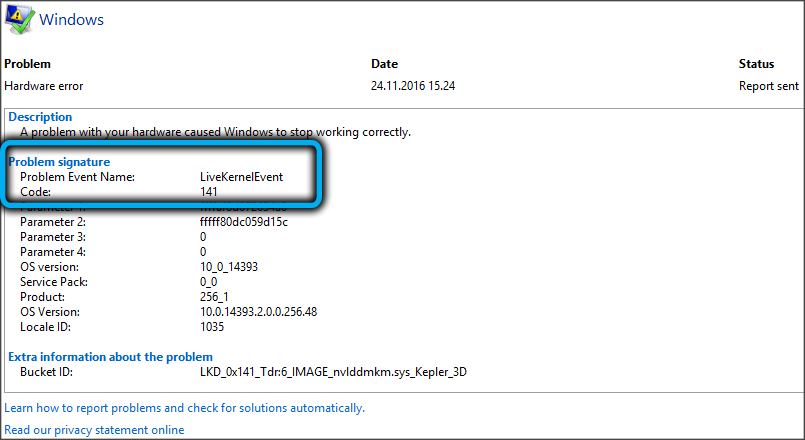
Sageli genereeritakse mängijate arvutites viga: tänapäevased mängud proovivad sageli graafilise alamsüsteemi hajutada, pigistades protsessori maksimaalse jõudluse ja videoadapteri mälu. Sellises laaditud režiimis töötades üle kuumeneb videokaart, mis on täis rippuvate süsteemide või arvuti taaskäivitamist.
Juhtumid on registreeritud siis, kui LiveKernelevent ilmub, kui valvekoer viirusega nakatub.Sys, mis on Windowsi viirusetõrjekomponent. Lõpuks on selle vea juhtumid sagedased opsüsteemi konfiguratsiooni vale konfiguratsiooni tõttu, kuna selliseid sätteid on palju ja teadmata kõiki nüansse saate tõesti "koguda" hunnik probleeme. Siin on konfliktid draiverite tasemel ja installitud tarkvara kokkusobimatus opsüsteemi komponentidega ning vastuolud riistvara tasemel ning palju muud.
Mõnel juhul on aruandes pärast vea allkirja näitamist täiendavaid andmeid, mis võivad ringi vooluahelat kitsendada. Näiteks on olemas probleemjuhi nimi. Ütle, et kui see algab NV tähemärkidega, võib eeldada, et need on failid, mis on NVIDIA graafilise alamsüsteemi komponendid.
Kuid sellist lisateavet ei pruugi olla ja seejärel probleemi kõrvaldamiseks peate proovima mitmeid võimalusi.
Andkem väikese elu häkkimine, mis aitab välja selgitada, millised probleemid on viinud LivekerneLevent vea ilmumiseni:
- Klõpsake kombinatsioonil Win+R ja sisestage kuvatava väljale Käsk EventVWR.MSC, lõpetades ENTERi sissekande. Seega käivitate Windowsi "View Events";
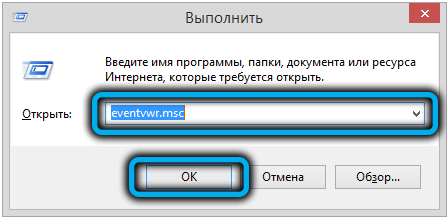
- Avatud aknas klõpsake vahekaardil Windows ja valige menüü "Süsteem" alam osa;
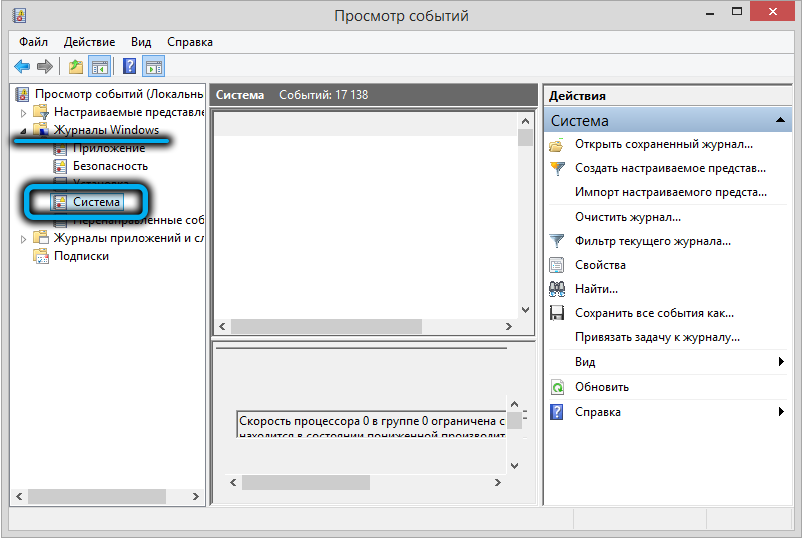
- Klõpsake paremal paneelil real "Ajakirja praeguse filter";
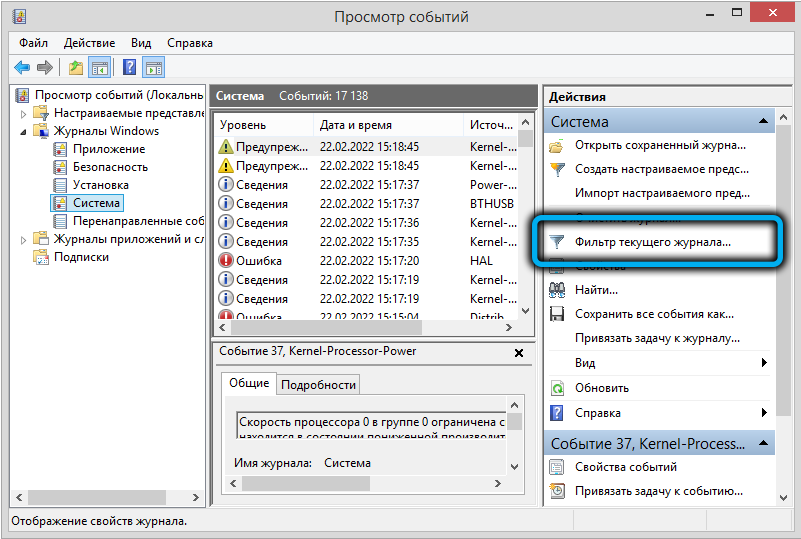
- Valige väljal "Kuupäev" ajutine vahemik;
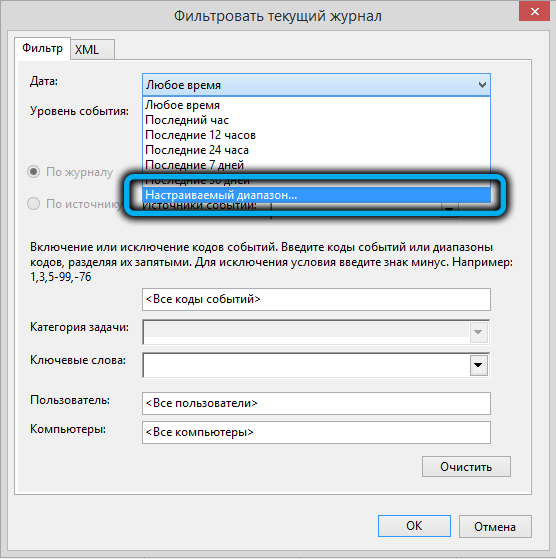
- Välja „alguse” ja “lõpp” jaoks tähistame sündmuse väärtust ja kahes teises väljas - vea esinemise kuupäev ja kellaaeg;
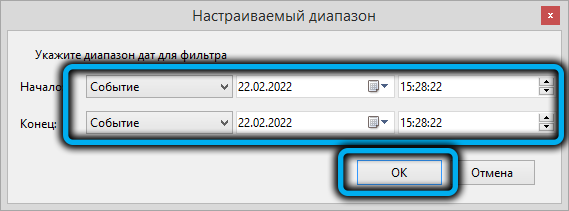
- Vajutades nuppu OK, filtreerime seeläbi nende sündmuste suurest loendist, mis tekkis meie poolt märgitud kuupäeval ja kellaajal;
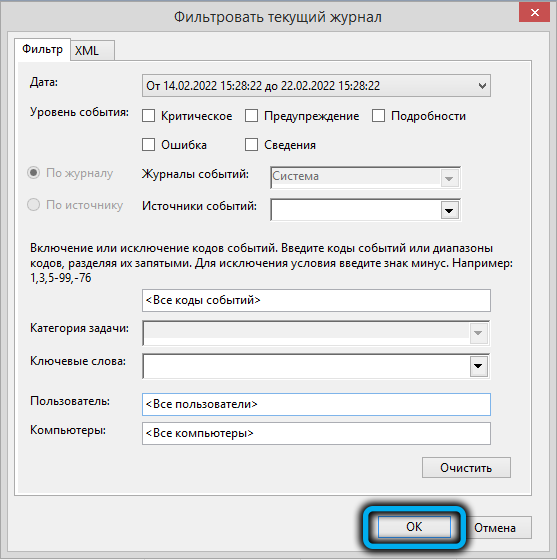
- Selle tulemusel on loetelu hädaolukordadest, mis toimusid näidatud ajavahemikus, millest igaüks on akna allosas selgitav tekst antud.
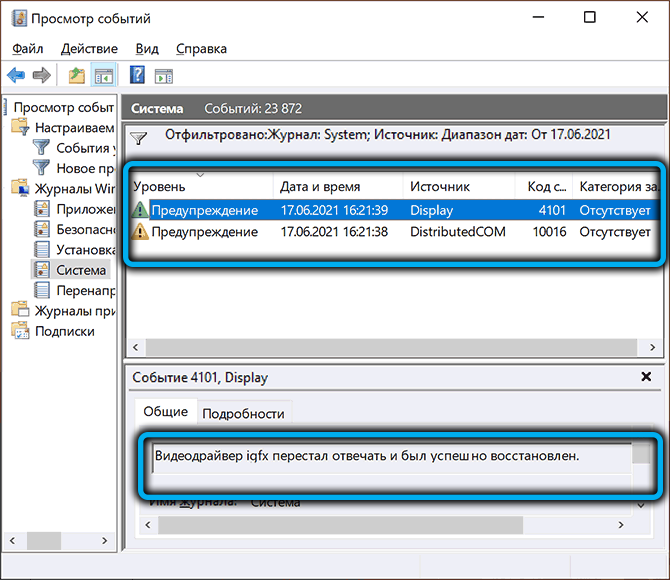
Joonisel esitatud näites saab selgitava sõnumi põhjal aru, et viga ilmnes videokaardi draiveri reaktsiooni puudumise tõttu. Jääb ainult välja selgitada tõrke konkreetne põhjus - see võib olla näiteks kiirenduse tõttu adapteri ülekuumenemine või vastupidiselt viga, mille põhjustab ebapiisav elektrienergia GPU tippkoormuse ajal.
Samuti väärib märkimist, et konkreetses näites räägime sisseehitatud graafikast, nagu näitab draiveri nime (IGFX). Samal ajal viivad paljud kasutajad, kes seisavad silmitsi sellise probleemiga, soovitatud meetmete komplekti (vanade autojuhtide kustutamine, teley ametlikult veebisaidilt alla laaditud uute värskendamine) peamiselt diskreetsete videokaartide jaoks.
Nagu näete, tuleb integreeritud graafika jaoks teha samad toimingud.
Kuidas parandada Livekerneleventi viga
Mõelge kõige tavalisematele ja tõhusamatele viisidele probleemi kõrvaldamiseks.
Väliste seadmete lahtiühendamine
Livekernelevent vea ilmumise üks levinumaid põhjuseid on konflikt draiverite vahel. Eriti sageli esineb see Windows 10/11 -s, kuna siin on süsteemi tuumil eelkäijatest palju põhimõttelisi erinevusi ja perifeersete seadmete tootjad pidid oma toodete autojuhte tõsiselt värskendama.

Sellised vead ilmuvad aga "seitsmes" ja kaheksandas versioonis. Nende jaoks elimineerimise meetod on sama: on vaja kõik perifeersed seadmed välja lülitada ja opsüsteemi töö kontrollida. Kui ebaõnnestumisi pole, võite proovida perifeeriat ükshaaval ühendada ja tulemusi jälgida. Kui juhtum on tõesti autojuhtide konfliktis, siis saate lõpuks kindlaks määrata paari või konkreetse seadme, mille põhjuseks on tõrge.
Sel juhul on vaja problemaatilise seadme jaoks värskeima tarkvara käsitsi installida arendaja ametlikult veebisaidilt, kustutada vanad konflikti draiverid enne seda "seadmete dispetšeri" kaudu või kasutada spetsialiseerunud utiliiti kolmandast osast arendajatest.
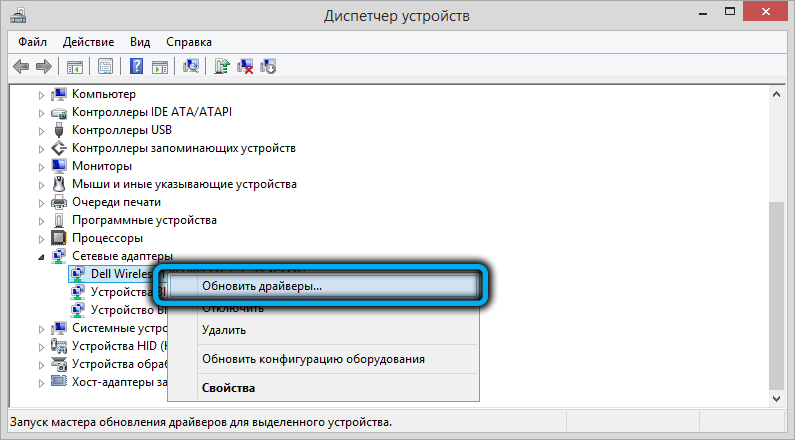
Edasilükatud Windows 10 värskenduste käivitamine
Üsna sageli tekib tõrge "Problemaatilise sündmuse nimi LiveKernelevent" koos koodiga 141 tekib tingitud asjaolust, et kasutaja on automaatse laadimise ja värskenduste automaatse laadimise ja installimise keelanud. Nad teevad seda, juhindudes mitmesugustest motiividest, kuid lõpuks selgub, et selline käitumine on mitmesuguste probleemide ammendamatu allikas.
Kõik, mida peate olukorra parandamiseks tegema.
Ligikaudne toimingute jada on järgmine:
- Akna "Süsteemi sätted" käivitamiseks kasutame Win+I kombinatsiooni;
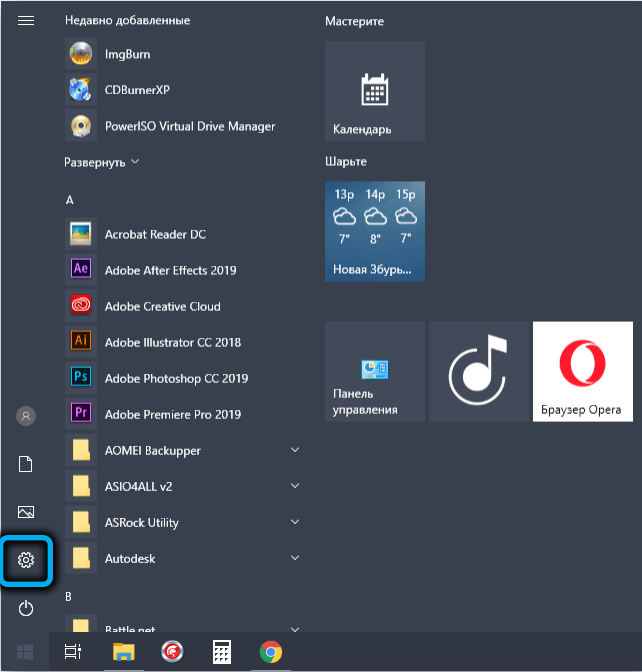
- Valige vahekaart "Värskendus ja ohutus" (nool ringi kujul);
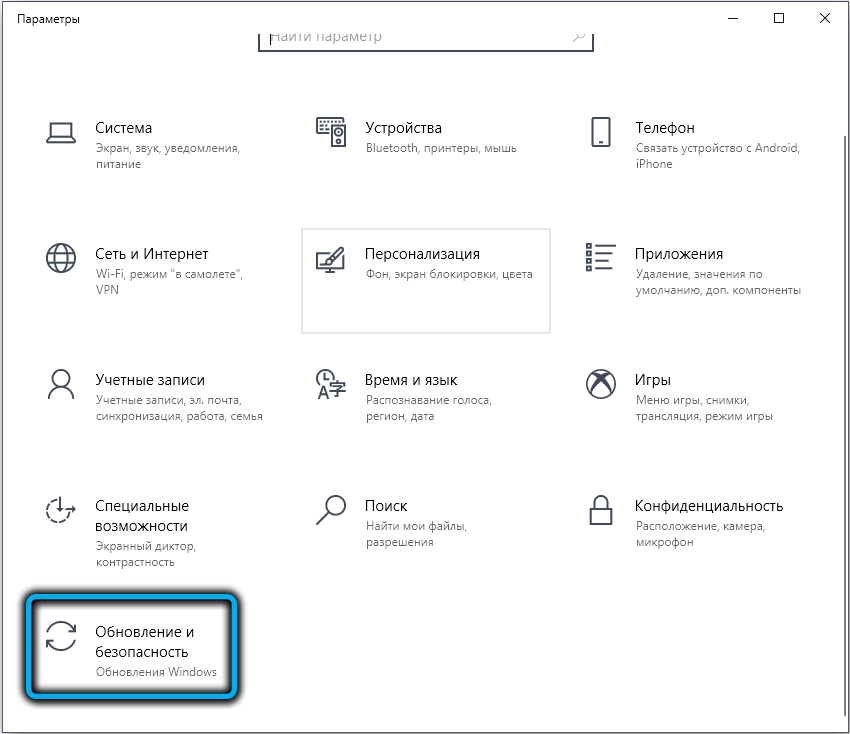
- Valige avatud aknas teie jaoks optimaalne värskendusmeetod ja käivitage protsess soovitud parameetritega (kogu kogunenud loendi jaoks täielikult või üksikute plaastrite jaoks);
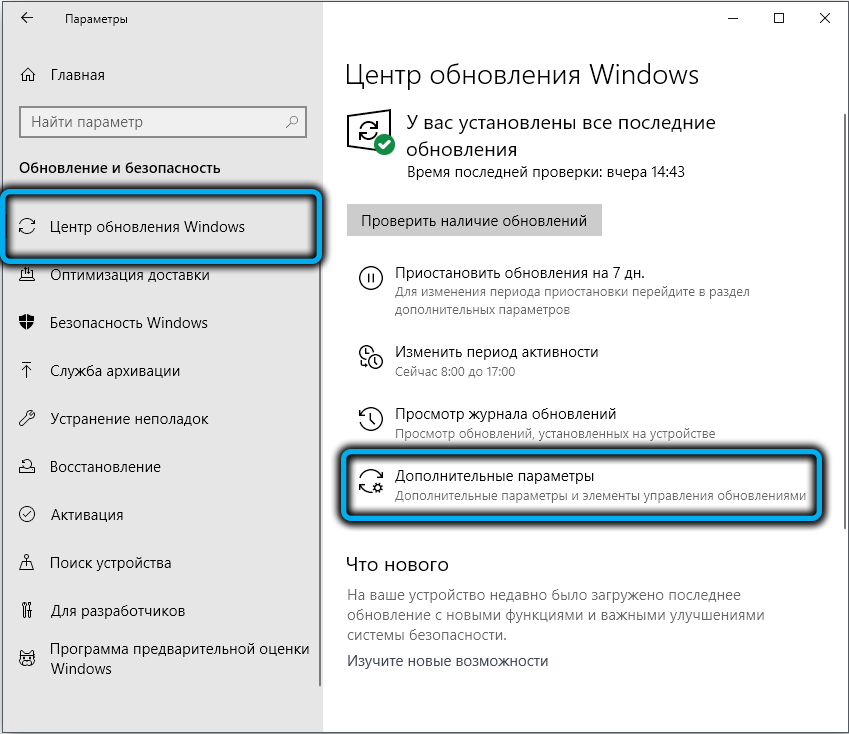
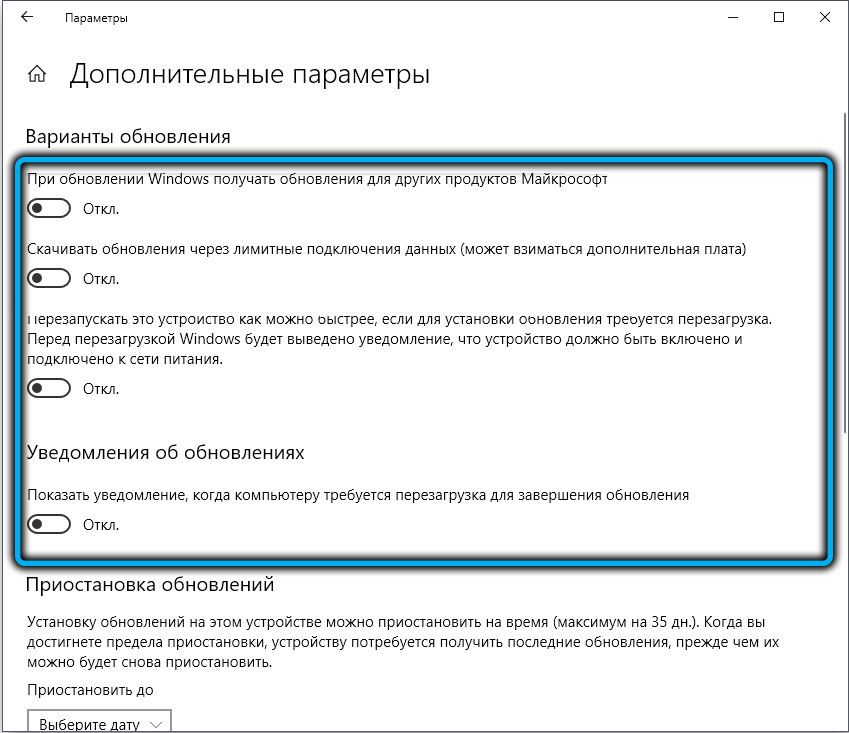
- кога п | ерезагрзить комтер.
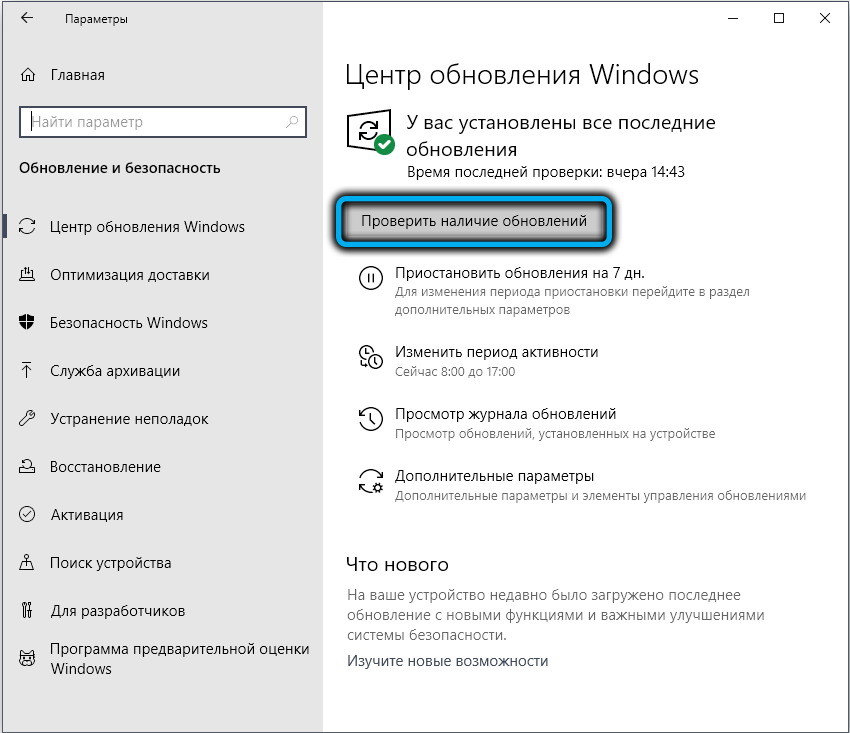
Veenduge, et livekernelevent viga enam ei kuvata. Muidu liigume edasi järgmisse punkti.
Kontrollige puhta koormaga
Kui ebaõnnestumine, millele lisandub LiveKerneleventi sõnumi väljaandmine, on põhjustatud pärast kolmanda osapoole programmi paigaldamist, on ilmne, et see on vastuolus opsüsteemiga ja see olukord tuleb kuidagi „lahendada”. Ilmne viis on eemaldada problemaatiline. Aga mida teha, kui seda vajate? Seejärel võite proovida Windows 10 laadida minimaalses konfiguratsioonis, mis peaks aitama kõrvaldada tarkvara tasemel kokkusobimatuse.
Sellist koormust nimetatakse "puhtaks" ja seda saab teha nii:
- Vajutame Win+R kombinatsiooni, sisestage väljale konsooli käsk msconfig, kinnitage sisestus vajutades;
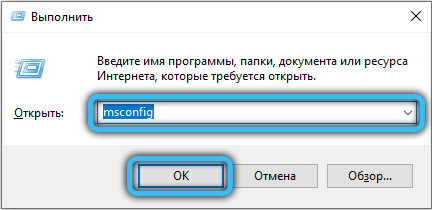
- Valige menüüelement "Süsteemi konfiguratsioon" ja avanevas aknas - vahekaart "General";
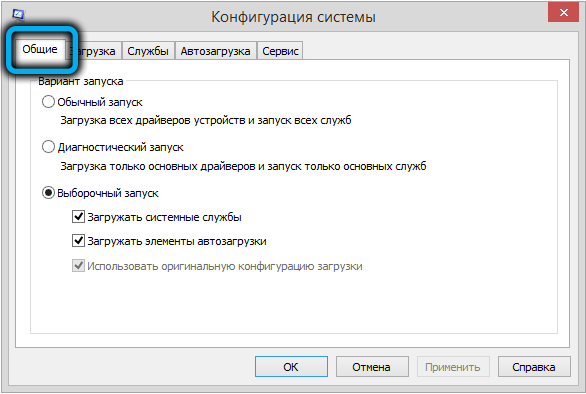
- Otsime jaotist "Valikuline käivitamine", eemaldage märkematerjalik parameetrilt "Laadige alla element Start";
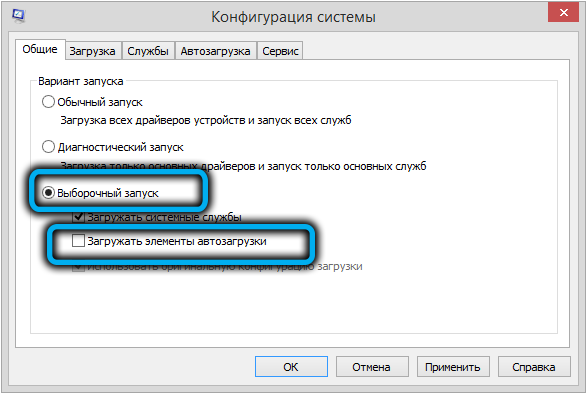
- Me läheme vahekaardile "Teenused";
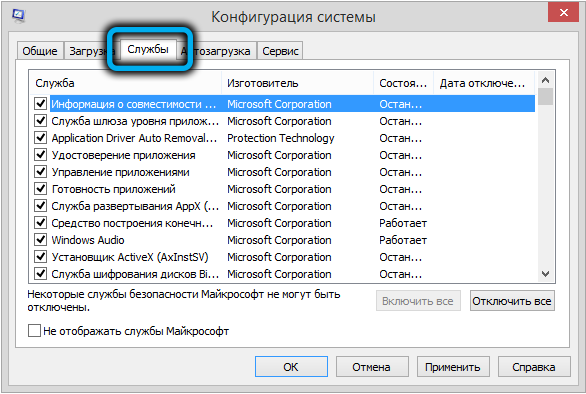
- Pange parameetrile "Peida kõik Microsoft Services" vastas olevad tšeki;
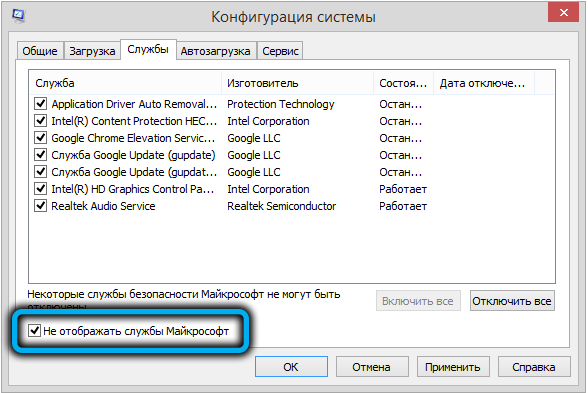
- Klõpsake nuppu "Keela kõik";
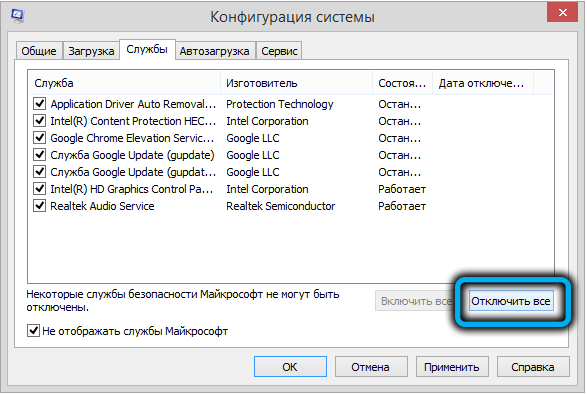
- Veelkord muudame vahekaarti - minge jaotisse "Auto";
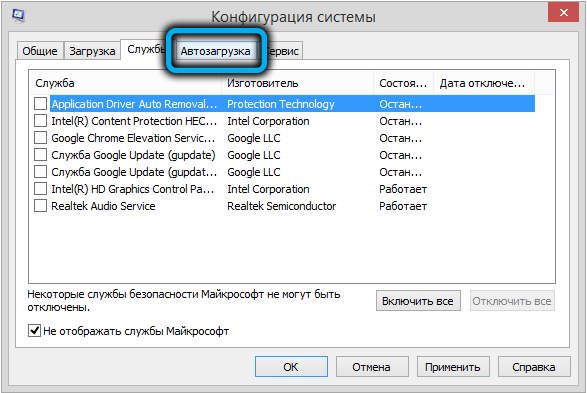
- Klõpsake linki "Ava ülesandehaldur";
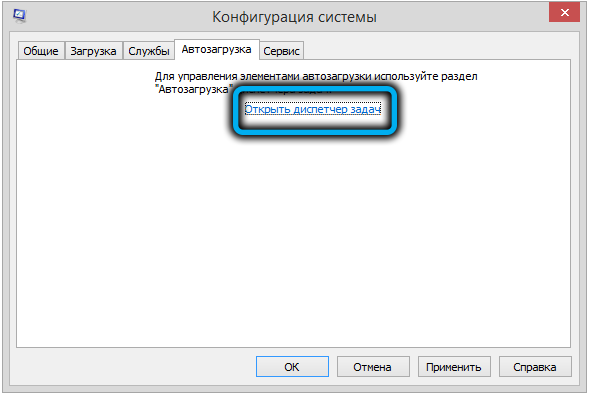
- "Automaatne koormus" eemaldame kõik märkehõned, mis takistavad kasutaja installitud programmi käivitamist;
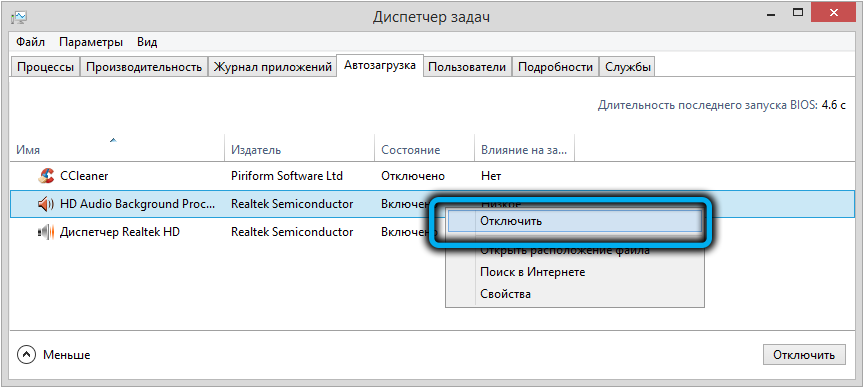
- Kinnitage kõik toimingud, sulgege aknad, taaskäivitage arvuti.
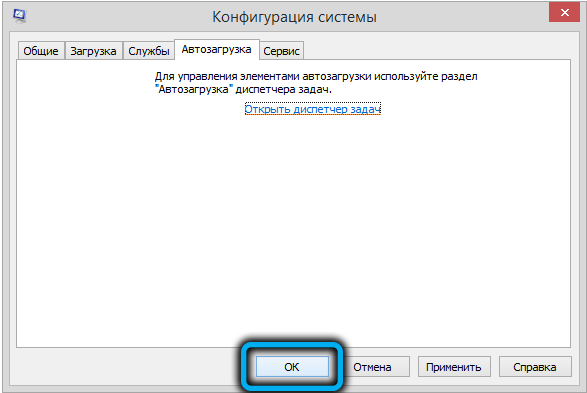
Pakkide videokaardi draiveride uuesti installimine
Sellegipoolest on LiveKerneLevent vigade ilmnemise kõige tavalisem põhjus koodiga 141/144.
Probleem lahendatakse autojuhtide uuesti installimisega vanade kohustusliku eemaldamisega. Nii seda tehakse:
- Klõpsake Win+X kombinatsioonil;
- Valige areneva loendisse "seadmehaldur";
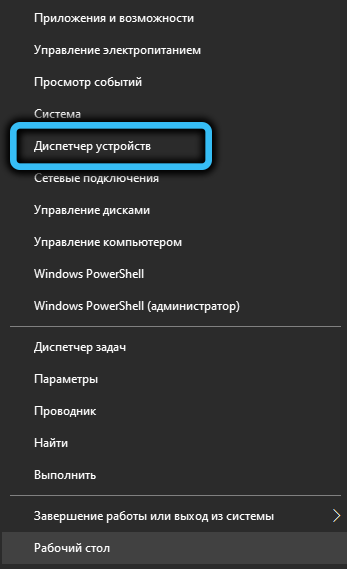
- Otsime seadmete loendis filiaali, millel on graafiline adapter;
- Klõpsake seda ja uues aknas klõpsake nuppu "Kustuta".
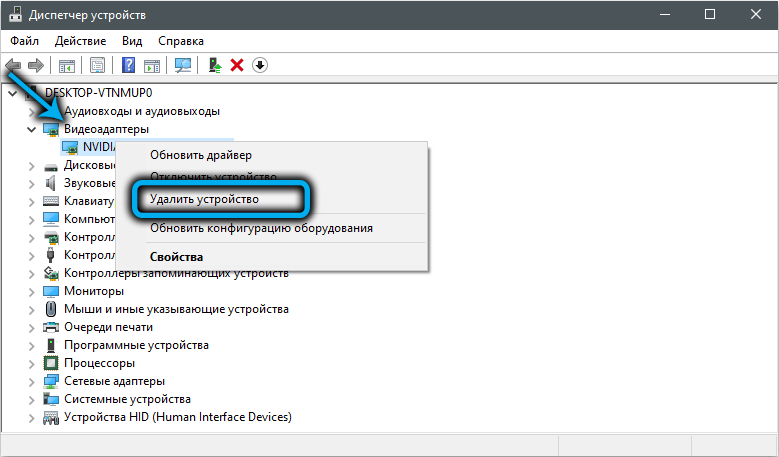
Samuti on soovitatav kustutada kõik videokaardi draiveritega seotud failid, tutvustades otsinguväljal fraasi "Lisa ja funktsioonid" ning vajutades välja tõstetud tulemuste rida sama nime loendis.
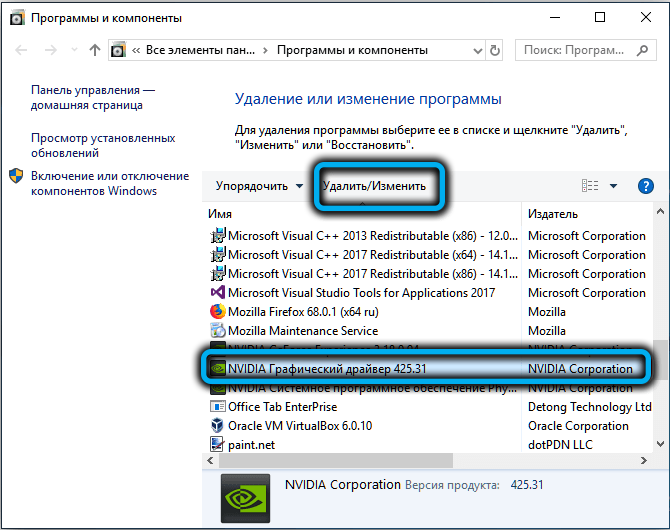
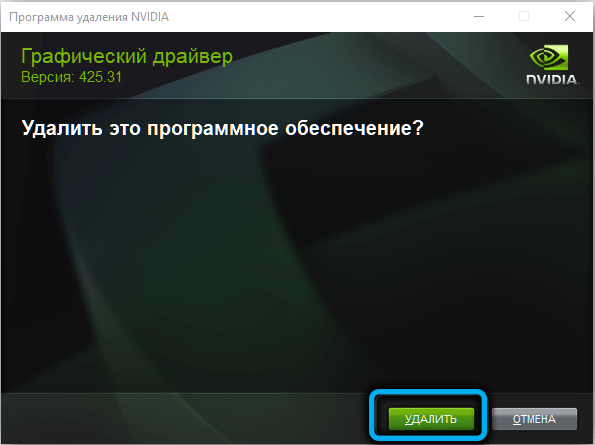
Pärast seda kirjutame brauseris videote tootja ametliku veebisaidi aadressi ja laadime alla oma graafilise adapteri mudeli uusimate draiverite paketi. Pakendi installimine on alles vastava käivitatava faili käivitamisega.
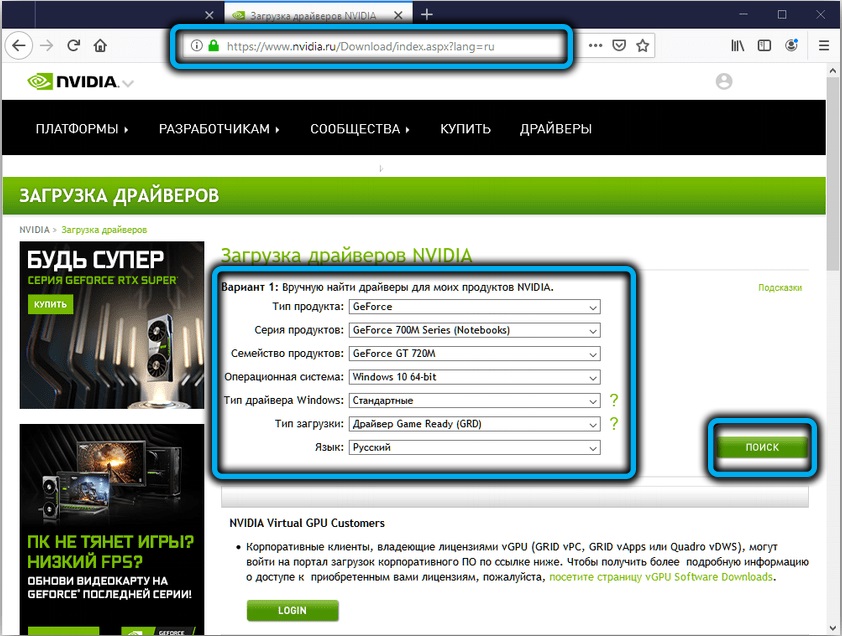
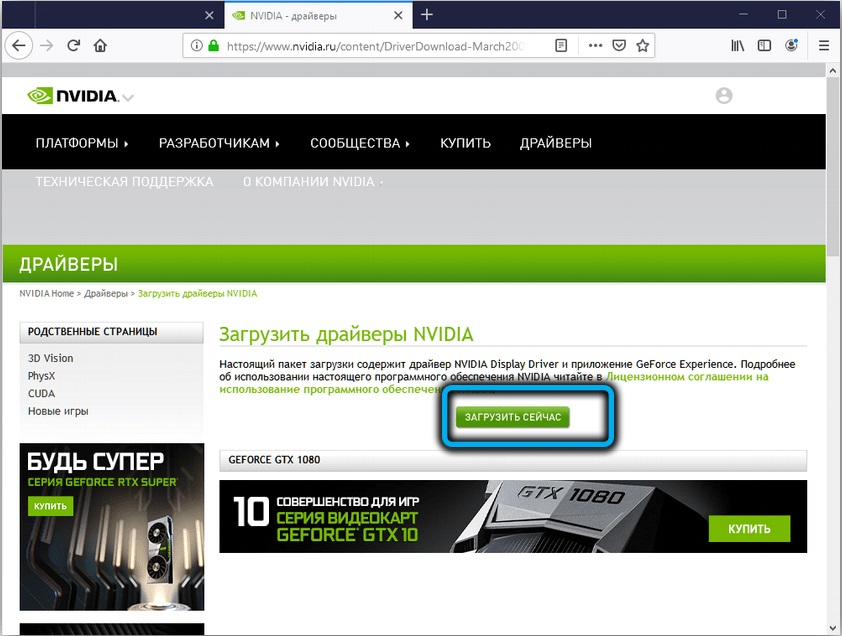
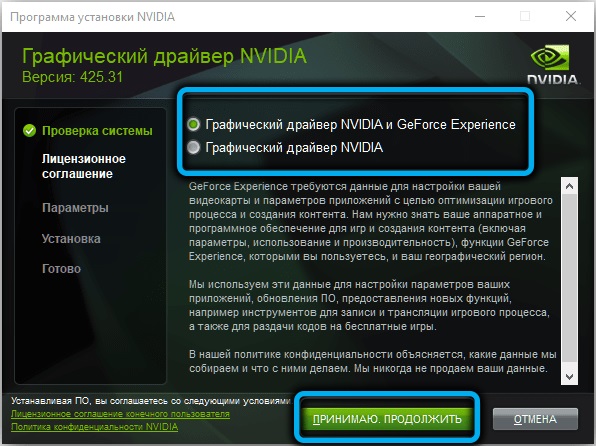
Kui see meetod on ebaõnnestunud, võite proovida süsteemi enne vea esmakordset ilmumist enne kuupäeva tagasi keerata. Tavaliselt lahendab süsteemi taastamine kõige rohkem probleeme, oluline on teada, millal probleemid algasid. Muidugi, see ei tööta süsteemi tagasivõtmiseks, kui loendis olevale õige kuupäevale varukoopiaid pole.
- « Kuidas lähtestada Windows 11 tehase seadetele
- Miks kõrvaklapid kõrvadest välja kukuvad ja mida sellega teha »

